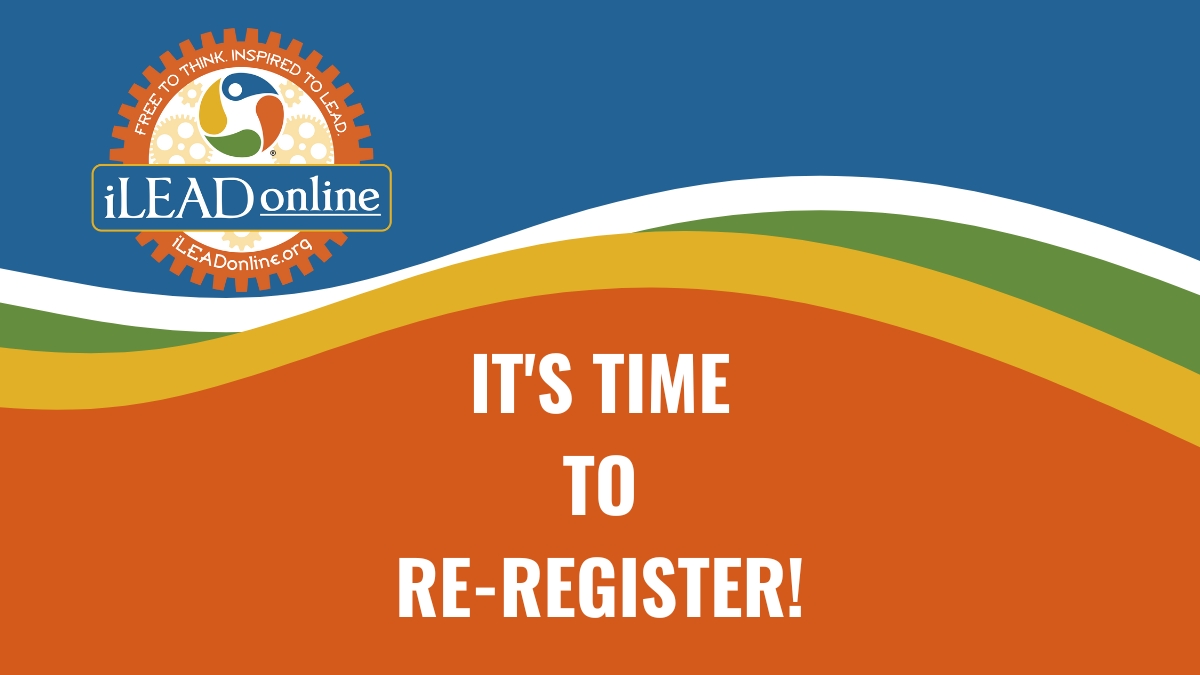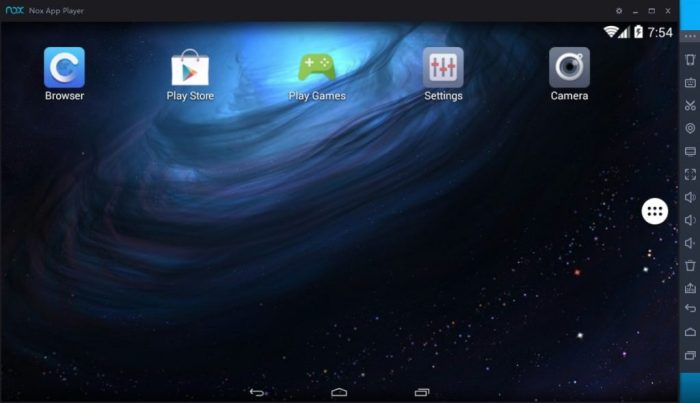Cara Membuka File yang Tersimpan di Komputer
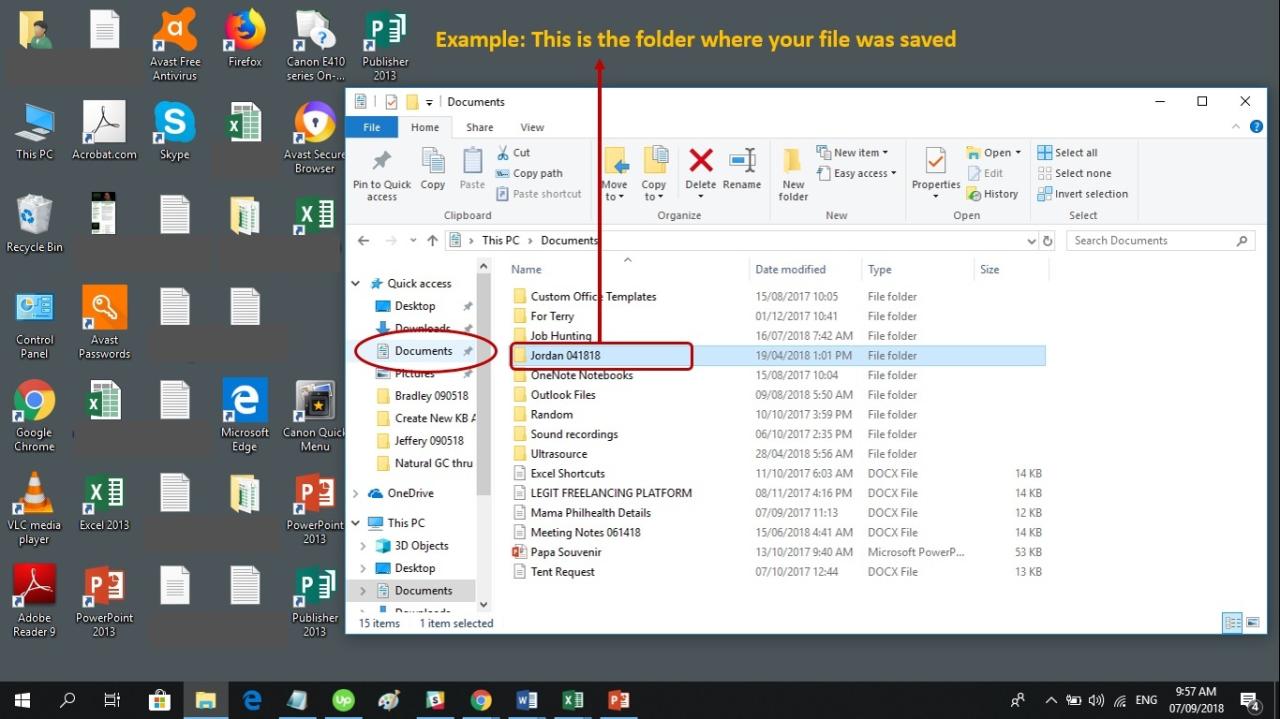
Bagaimana Membuka File yang Telah Tersimpan di Komputer – File tersimpan di komputer Anda seperti harta karun yang menunggu untuk dibuka. Dari dokumen penting hingga kenangan berharga, mengakses file-file ini sangat penting. Dalam panduan ini, kami akan memandu Anda melalui langkah-langkah membuka file di komputer, memecahkan masalah umum, dan mengelola file secara efektif.
Langkah-langkah Membuka File yang Tersimpan di Komputer
Membuka file yang tersimpan di komputer adalah tugas dasar yang dapat dilakukan dengan mudah dengan mengikuti beberapa langkah berikut:
Menemukan File
Langkah pertama adalah menemukan file yang ingin dibuka. Untuk melakukannya, gunakan File Explorer (Windows) atau Finder (Mac). Navigasikan ke folder tempat file disimpan, lalu cari file dengan nama dan jenis file yang sesuai.
Membuka File
Setelah file ditemukan, ada beberapa cara untuk membukanya:
- Menu Konteks: Klik kanan file dan pilih “Buka” dari menu konteks.
- Program Tertentu: Klik dua kali file untuk membukanya dengan program default yang terkait dengan jenis file tersebut.
2. Jenis File Umum dan Cara Membukanya
Berbagai jenis file memiliki format dan tujuan berbeda, sehingga memerlukan program tertentu untuk membukanya. Berikut adalah beberapa jenis file umum dan cara membukanya:
Jenis File Dokumen
- .docx – Microsoft Word
- .doc – Microsoft Word versi lama
- .pdf – Adobe Acrobat Reader
- .txt – Notepad atau editor teks lainnya
- .odt – OpenOffice Writer
Jenis File Gambar
- .jpg – JPEG (Joint Photographic Experts Group)
- .png – Portable Network Graphics
- .gif – Graphics Interchange Format
- .bmp – Bitmap
- .svg – Scalable Vector Graphics
Jenis File Audio
- .mp3 – MPEG-1 Audio Layer 3
- .wav – Waveform Audio File Format
- .flac – Free Lossless Audio Codec
- .ogg – Ogg Vorbis
- .m4a – MPEG-4 Audio
Jenis File Video, Bagaimana Membuka File yang Telah Tersimpan di Komputer
- .mp4 – MPEG-4
- .avi – Audio Video Interleave
- .mkv – Matroska Video
- .mov – QuickTime Movie
- .wmv – Windows Media Video
Mengidentifikasi Jenis File Tanpa Ekstensi
Jika ekstensi file tidak diketahui, Anda dapat menggunakan beberapa metode untuk mengidentifikasinya:
- Lihat konten file: Buka file dengan editor teks dan periksa isinya. File teks akan berisi teks biasa, sedangkan file gambar akan berisi data biner.
- Gunakan alat identifikasi file: Ada alat online dan perangkat lunak yang dapat mengidentifikasi jenis file berdasarkan kontennya.
- Coba program yang berbeda: Coba buka file dengan berbagai program untuk melihat program mana yang dapat membukanya. Ini dapat membantu Anda menentukan jenis file.
3. Tips Menemukan File yang Hilang
Menemukan file yang hilang di komputer dapat menjadi tugas yang membuat frustrasi. Namun, ada beberapa tips yang dapat membantu Anda menemukan file yang hilang dengan cepat dan mudah.
Gunakan Fitur Pencarian Sistem Operasi
Sebagian besar sistem operasi memiliki fitur pencarian bawaan yang dapat Anda gunakan untuk mencari file di komputer Anda. Untuk menggunakan fitur ini, cukup buka menu Start atau bilah pencarian di bagian bawah layar Anda dan ketikkan nama file atau kata kunci yang terkait dengan file tersebut.
Gunakan Alat Pihak Ketiga
Jika Anda tidak dapat menemukan file yang hilang menggunakan fitur pencarian sistem operasi, Anda dapat mencoba menggunakan alat pihak ketiga. Ada banyak alat yang tersedia secara online yang dapat membantu Anda menemukan file yang hilang, seperti Everything, FileSeek, dan Lookeen.
Mengatasi Masalah saat Membuka File
Membuka file di komputer seharusnya menjadi proses yang mudah, tetapi terkadang Anda mungkin mengalami masalah. Berikut beberapa masalah umum dan solusi langkah demi langkah untuk mengatasinya:
File Tidak Ditemukan
* Periksa apakah Anda telah mengetikkan nama file dan lokasinya dengan benar.
* Pastikan file berada di lokasi yang Anda cari.
* Cari file menggunakan fitur pencarian Windows atau Finder (Mac).
File Rusak
* Coba buka file di program yang berbeda.
* Gunakan perangkat lunak pemulihan file untuk mencoba memperbaiki file yang rusak.
* Hubungi pembuat file untuk mendapatkan salinan baru.
Izin Tidak Memadai
* Pastikan Anda memiliki izin yang cukup untuk membuka file.
* Ubah izin file dengan membuka properti file dan memberikan akses ke pengguna Anda.
* Hubungi administrator sistem jika Anda tidak memiliki izin yang diperlukan.
Program yang Diperlukan Tidak Terinstal
* Identifikasi jenis file yang ingin Anda buka.
* Cari program yang diperlukan untuk membuka jenis file tersebut.
* Instal program dan coba buka file lagi.
Memori Tidak Mencukupi
* Tutup program yang tidak digunakan untuk mengosongkan memori.
* Tingkatkan RAM komputer Anda jika memungkinkan.
* Kurangi ukuran file yang ingin Anda buka.
Tips Mengelola File Secara Efektif

Mengelola file di komputer secara efektif sangat penting untuk menjaga keteraturan, efisiensi, dan keamanan data Anda. Berikut adalah beberapa praktik terbaik yang dapat Anda ikuti:
Mengatur File ke dalam Folder dan Subfolder
Atur file Anda ke dalam folder dan subfolder untuk menciptakan struktur yang jelas dan mudah dinavigasi. Buat folder utama untuk kategori umum, seperti “Dokumen”, “Gambar”, dan “Musik”. Di dalam folder utama ini, buat subfolder untuk subkategori yang lebih spesifik, seperti “Laporan Keuangan”, “Foto Liburan”, dan “Album Musik”.
Menggunakan Penamaan File yang Baik
Gunakan penamaan file yang jelas dan deskriptif. Hindari menggunakan nama file umum seperti “Dokumen1” atau “Gambar1”. Sebaliknya, gunakan nama file yang mencerminkan isi file, seperti “Laporan Penjualan Q1 2023” atau “Foto Taman Nasional Yosemite”.
Membuat Cadangan File Secara Teratur
Buat cadangan file Anda secara teratur untuk melindungi data Anda dari kehilangan atau kerusakan. Gunakan layanan penyimpanan cloud, hard drive eksternal, atau kombinasi keduanya. Cadangan harus dilakukan secara berkala, misalnya mingguan atau bulanan.
Pertanyaan yang Sering Muncul: Bagaimana Membuka File Yang Telah Tersimpan Di Komputer
Bagaimana cara membuka file yang ekstensinya tidak saya ketahui?
Anda dapat menggunakan program seperti File Viewer Plus atau Universal Viewer untuk membuka file dengan ekstensi yang tidak dikenal.
Apa yang harus dilakukan jika saya tidak dapat menemukan file saya?
Gunakan fitur pencarian sistem operasi atau alat pihak ketiga seperti Everything atau LostMyFiles untuk menemukan file yang hilang.